WPS2019是一種廣泛應用於日常辦公室的文件編輯處理軟體。它提供了豐富的功能,幫助使用者輕鬆編輯各種文檔,從而提高工作效率。然而,有些用戶可能不清楚如何在WPS中設定影像的預設解析度。下面讓我為大家介紹一下設定影像預設解析度的方法。 首先,開啟WPS軟體並進入「選項」選單。在「選項」視窗中,選擇「編輯」標籤。接下來,找到“圖像”一欄,並點擊“預設解析度”選項。在彈出的對話方塊中,您可以選擇所需的預設解析度。一般情況下,我們建議選擇較高的分辨率,以確保影像顯示的清晰度和細節。 完成以上步驟後,點選「確定」按鈕儲存設置,即可將所選的預設解析度套用到所有新插入的影像中。從此以後,
1、先開啟WPS2019,在左上方的「檔案」標籤中點選。
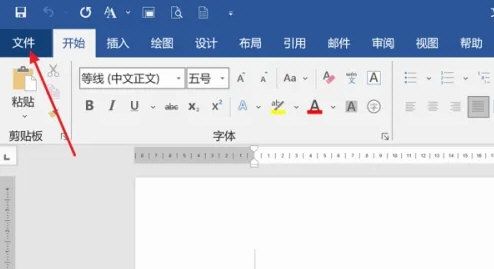
2、在左側清單中選擇「更多...」選項,並在彈出的清單中點選「選項」。
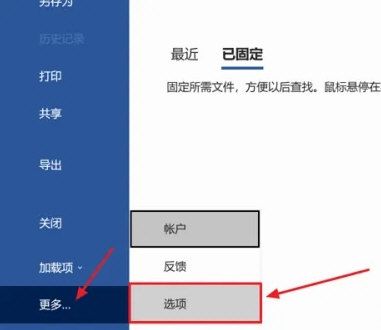
3、在彈出的「Word選項」視窗中,選擇左側的「進階」選項。
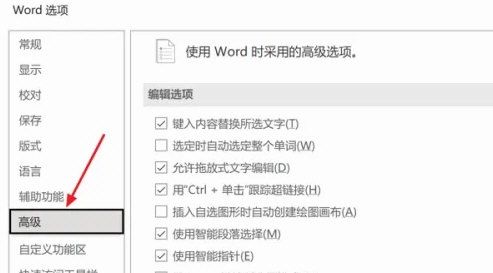
4、最後,在右側的「影像大小與品質」欄中,將「預設解析度」右邊的數值設定為「220ppi」。
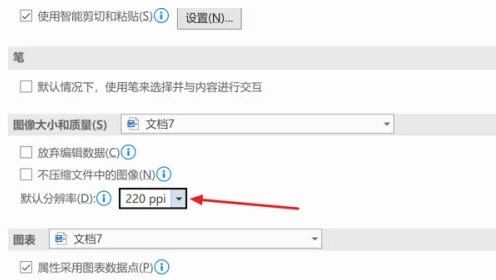
以上是WPS2019怎麼設定影像預設解析度 WPS2019設定影像預設解析度的詳細內容。更多資訊請關注PHP中文網其他相關文章!




